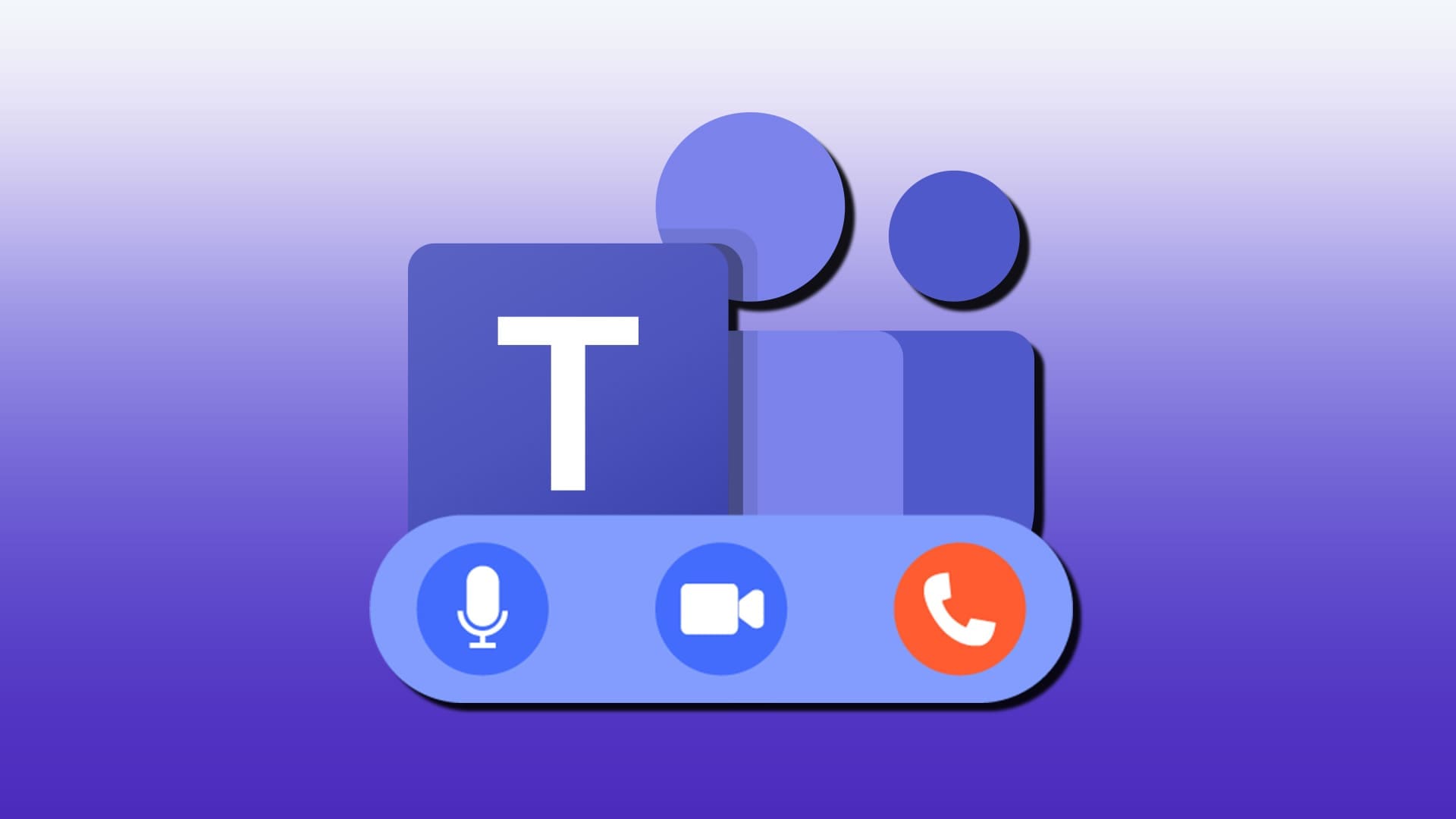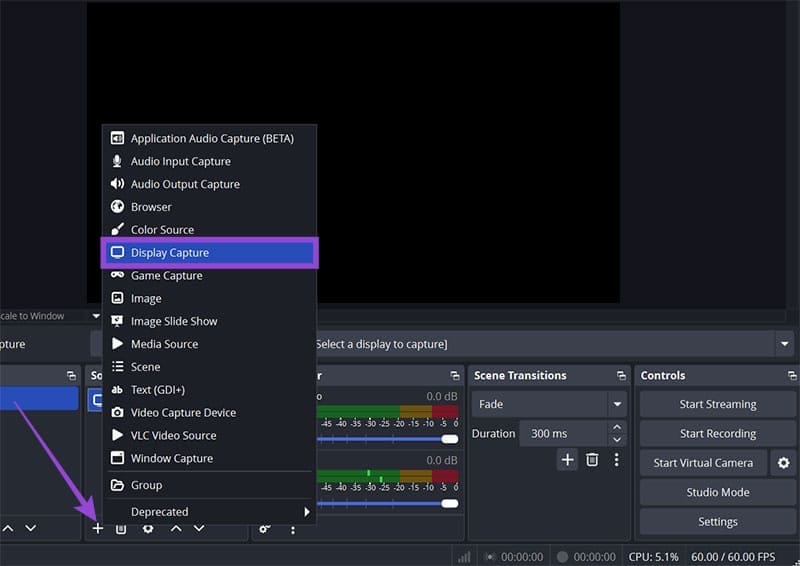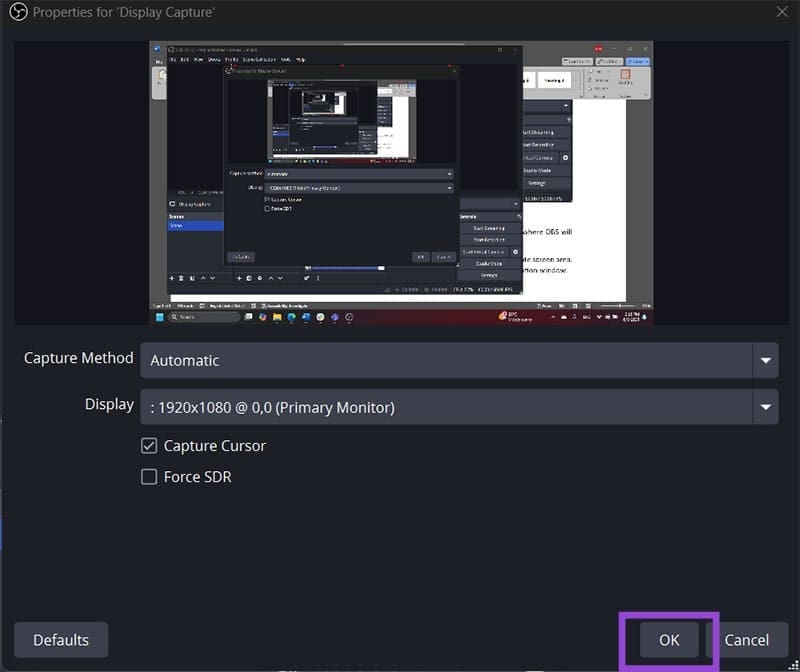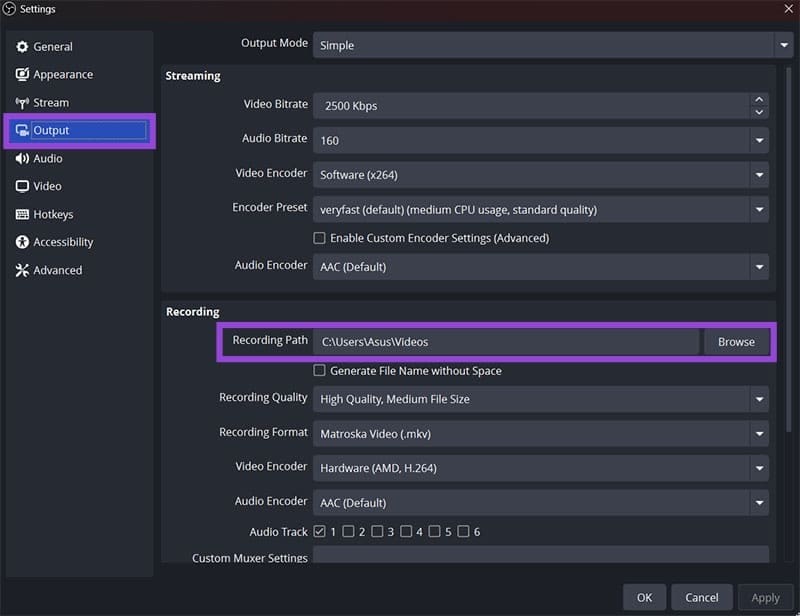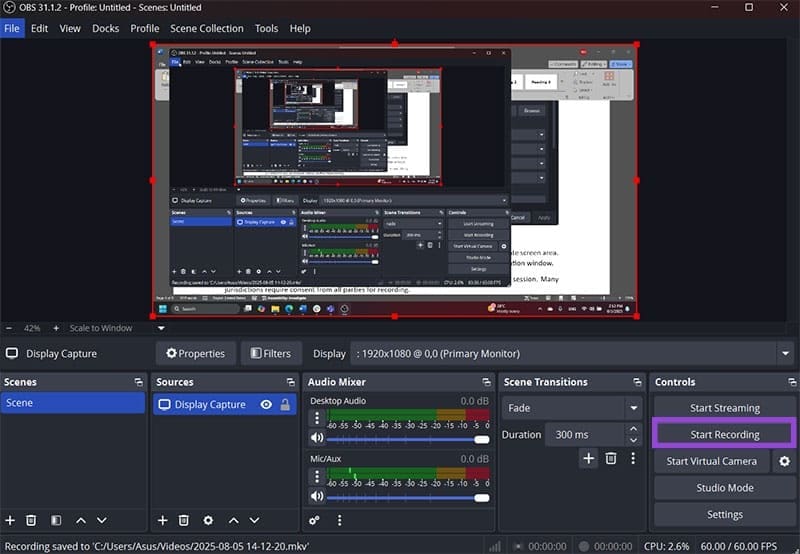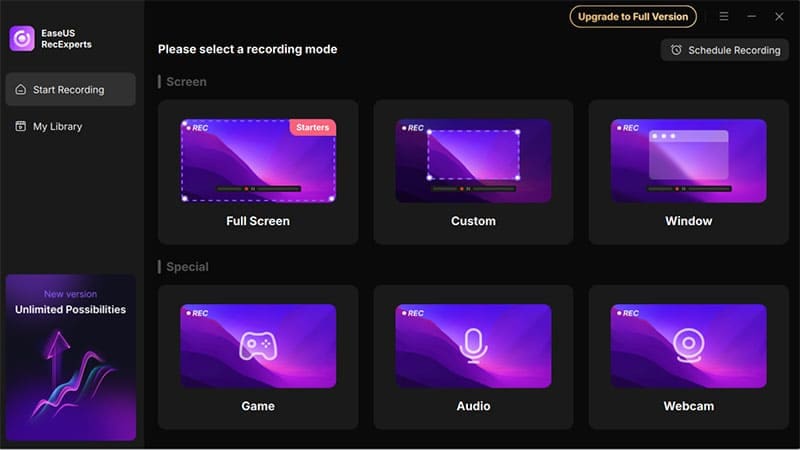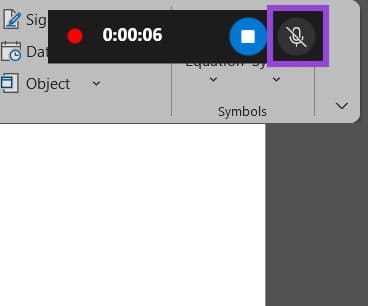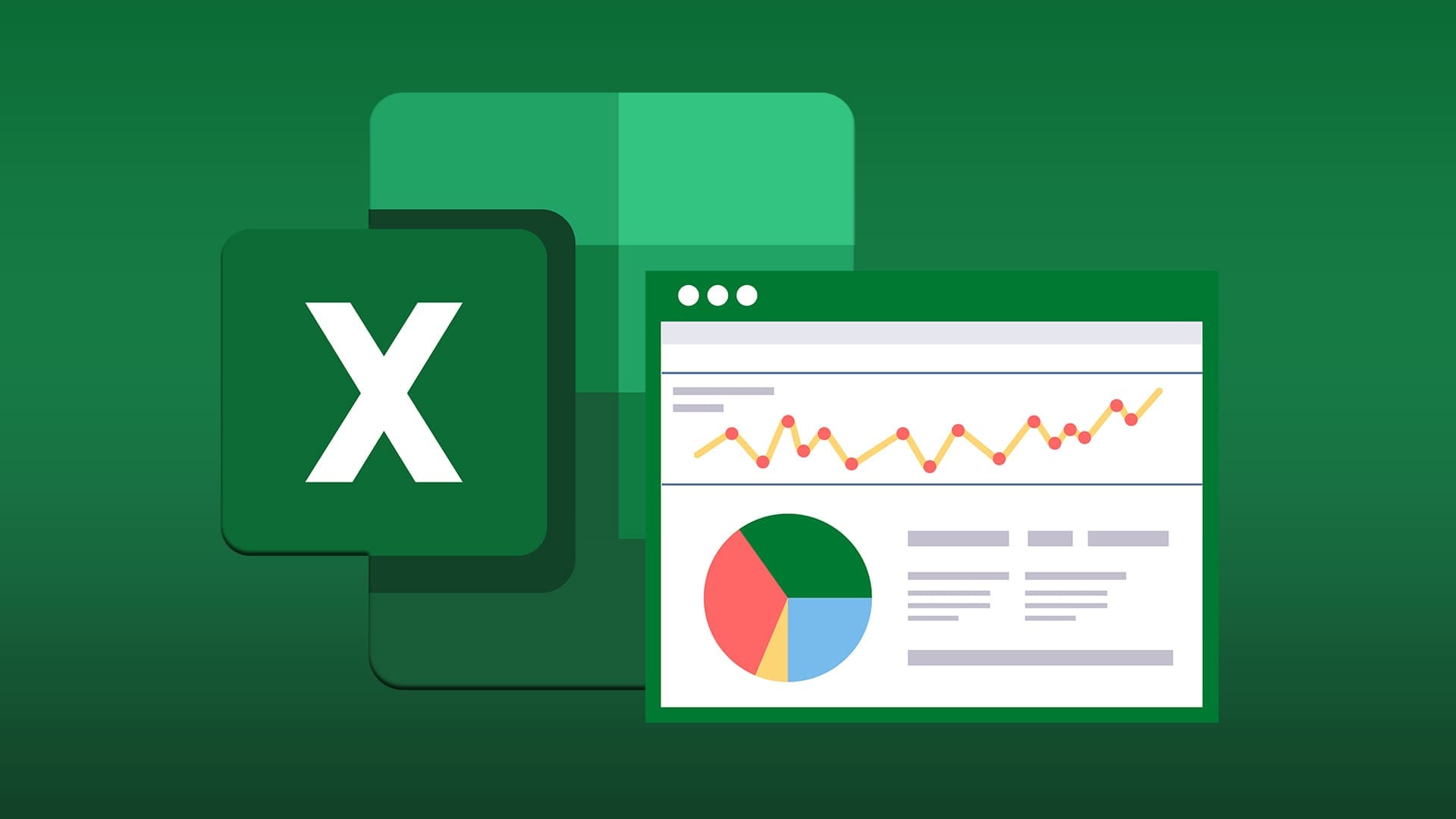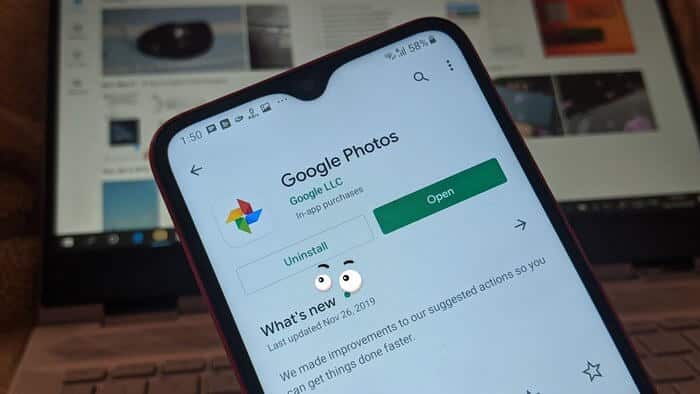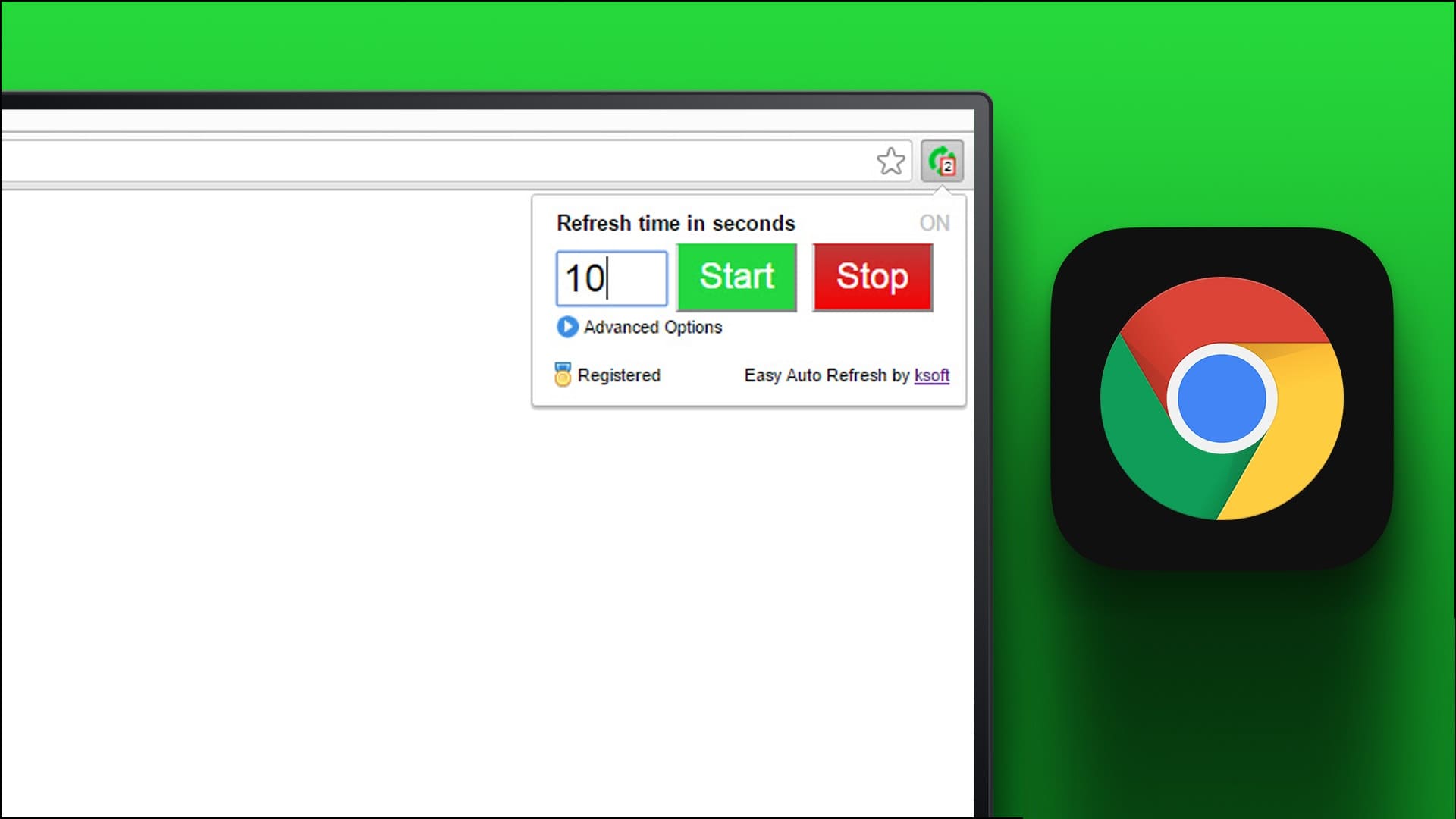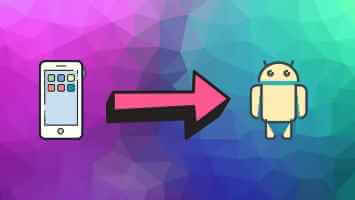تسجيل اجتماعات Microsoft Teams يوفر لك القدرة على مراجعة المناقشات ومشاركة المحتوى مع من لم يتمكنوا من الحضور. سواء كنت تستخدم Teams للعمل أو للدراسة، فإن هذه الميزة تتيح حفظ كل التفاصيل المهمة في الاجتماع، مع إمكانية الوصول إليها لاحقًا بسهولة. سنتعرف على خطوات تسجيل الاجتماع والإعدادات الأساسية لضمان أفضل تجربة.
نصائح سريعة
- إذا كنت ترغب في استخدام ميزة “تسجيل الاجتماع” في تطبيق Microsoft Teams، فأنتَ، كمُسجِّل الاجتماع ومُنظِّمه، بحاجة إلى ترخيص Microsoft 365 Business أو Office Enterprise 365 يتضمن اشتراكًا في Teams.
- تُحفظ الاجتماعات المُسجَّلة تلقائيًا في Microsoft Stream أو OneDrive أو SharePoint، وفقًا لإعدادات مؤسستك، ثم تُشارك مع جميع المشاركين.
- إذا لم يكن التسجيل الأصلي متاحًا، يمكنك استخدام برنامج تسجيل شاشة من جهة خارجية، ولكن تأكد من إبلاغ جميع المشاركين بأنك تُسجِّل.
خيارات التسجيل محدودة لمستخدمي الأجهزة المحمولة، وقد يحتاجون إلى استخدام ميزة تسجيل الشاشة الأصلية أو تطبيق من جهة خارجية.
أصبح تسجيل اجتماعات Microsoft Teams ضروريًا للعمل عن بُعد، مما يسمح لك بالاحتفاظ بسجلات دقيقة للمناقشات والقرارات المهمة التي قد تؤثر على عملك. ومع ذلك، تعتمد كيفية تسجيل اجتماع في Teams على مستوى الوصول المُتاح لك (أو اشتراك Teams الذي يستخدمه فريقك).
الطريقة 1- تسجيل اجتماع Teams كمنظم أو مقدم
إذا كنت منظم الاجتماع أو مُنح صلاحيات مقدم العرض ولديك الاشتراك المناسب، يمكنك استخدام ميزة “تسجيل الاجتماع” المُدمجة في Microsoft Teams.
الخطوة 1: انضم إلى اجتماع Microsoft Teams كالمعتاد من خلال تطبيق سطح المكتب أو متصفح الويب.
الخطوة 2: بمجرد بدء الاجتماع، انقر على زر “إجراءات إضافية” (ثلاث نقاط) في شريط الأدوات بالأعلى.
إلى الخطوة 3: انقر على الأيقونة واختر “بدء التسجيل” من القائمة المنسدلة.
الخطوة 4: سيتلقى جميع المشاركين إشعارًا بتسجيل الاجتماع. سيظهر مؤشر التسجيل في الزاوية العلوية اليسرى من نافذة الاجتماع.
الخطوة 5: لإيقاف التسجيل، انقر على “إجراءات إضافية” مرة أخرى واختر “إيقاف التسجيل”.
بعد انتهاء الاجتماع، سيتم حفظ التسجيل تلقائيًا في Microsoft Stream (في الإصدارات القديمة) أو في OneDrive الخاص بمنظم الاجتماع، وسيتم مشاركته عبر دردشة الاجتماع. سيتلقى جميع المشاركين بريدًا إلكترونيًا يحتوي على رابط للوصول إلى التسجيل. يمكنك تحديد تاريخ انتهاء صلاحية الرابط عند فتحه في Stream.
الطريقة 2- كيفية تسجيل اجتماع Teams كمشارك
في بعض المؤسسات، يمكن للمشاركين المنتظمين أيضًا بدء التسجيلات إذا فعّل المشرف هذا الإذن.
الخطوة 1. انضم إلى الاجتماع وتحقق مما إذا كانت لديك أذونات التسجيل بالنقر على “إجراءات إضافية” (ثلاث نقاط).
الخطوة 2. إذا ظهر خيار “بدء التسجيل”، يمكنك اتباع نفس خطوات الطريقة الأولى.
الخطوة 2ب. إذا كان الخيار غير نشط أو مفقودًا، فهذا يعني أن مؤسستك تقصر التسجيل على المنظمين والمقدمين فقط. يمكنك طلب أذونات التسجيل عن طريق مطالبة منظم الاجتماع إما ببدء التسجيل بنفسه أو ترقيتك مؤقتًا إلى دور مقدم.
للحصول على دور مقدم، يجب على المنظم تمرير مؤشر الماوس فوق اسمك في قائمة المشاركين، والنقر على النقاط الثلاث بجانب اسمك، واختيار “إنشاء مقدم”.
الطريقة 3- استخدام تطبيقات تسجيل الشاشة الخارجية لتسجيل اجتماعات Teams
إذا لم يكن لديك ترخيص Office 365 أو Microsoft 365 المناسب الذي يتيح لك الوصول إلى ميزات Teams المتقدمة، فخيارك الوحيد هو استخدام تطبيق تسجيل. هناك بعض الخيارات الجيدة مثل OBS Studio (يُستخدم عادةً للبث المباشر مع إمكانية تخصيص أكبر)، أو مسجل EaseUS RecExperts (أسهل استخدامًا ولكنه محدود)، أو حتى شريط الألعاب المدمج في Windows أو QuickTime Player. راجع التطبيق الذي يحتوي على معظم الميزات التي تحتاجها لتحديد التطبيق المناسب.
الخيار 1- OBS
الخطوة 1: نزّل OBS من الموقع الإلكتروني وثبّته، ثم افتح التطبيق. اتبع تعليمات الإعداد إذا طُلب منك ذلك، واختر “سأقوم بالتسجيل” ليضبط OBS نفسه تلقائيًا على تسجيل الشاشة بدلاً من البث المباشر.
الخطوة 2: انقر على “+” ضمن “المصادر”، ثم اختر “التقاط الشاشة” لتسجيل الشاشة بأكملها.
إلى الخطوة 3. انقر فوق “موافق”، ثم حدد الشاشة وانقر فوق “موافق” مرة أخرى.
الخطوة 4. انقر على “الإعدادات” في أسفل اليمين، ثم انتقل إلى علامة تبويب “الإخراج” واختر مجلدًا لـ “مسار التسجيل” حيث سيحفظ OBS التسجيل. انقر على “تطبيق” ثم “موافق” للحفظ.
الخطوة 5. انقر على “بدء التسجيل”. لإيقاف التسجيل مؤقتًا، انقر على أيقونة الإيقاف المؤقت. عند الانتهاء، انقر على “إيقاف التسجيل“. سيحل كلا الخيارين محل زر “بدء التسجيل” أثناء تسجيل OBS.
قد تحتاج إلى تعديل إعدادات الصوت ليلتقط التسجيل صوت سطح المكتب والميكروفون بشكل جيد.
الخيار 2 – EaseUS RecExperts
الخطوة 1. نزّل برنامج تسجيل EaseUS RecExperts لجهازك، ثم ثبّت التطبيق. سيفتح تلقائيًا.
الخطوة 2. اختر أجزاء الشاشة أو التطبيق التي تريد تسجيلها. يُفترض أن يكون خيار “الشاشة” الافتراضي مناسبًا للمبتدئين.
الخطوة 3. قم بتمكين صوت النظام والميكروفون من شريط الأدوات السفلي عبر الأيقونات (اختر الأجهزة إذا لزم الأمر)، ثم اضغط على “تسجيل“.
الخطوة 4. لا يوجد حد أقصى لحجم أو مدة التسجيل في الإصدار المجاني، ولكنه يُصدّر دقيقة واحدة فقط من الفيديو عند إيقافه. ستحتاج إلى الإصدار الاحترافي المدفوع لمشاهدة الفيديو كاملاً.
الخيار 3 – شريط ألعاب Windows
الخطوة 1. ابدأ اجتماعًا في Teams.
الخطوة 2. اضغط على “Windows + Alt + R”. ستظهر نافذة منبثقة صغيرة تُشير إلى أنك تُسجل الفيديو. انقر على الميكروفون لتمكينه أو تعطيله.
إلى الخطوة 3. بعد الضغط على “إيقاف”، اضغط على “Windows + G” لفتح شريط اللعبة ومراجعة التسجيل. انقر على “فتح موقع الملف” لمزيد من التصدير لأغراض التحرير (يظهر هذا افتراضيًا في مقاطع الفيديو > اللقطات).
الطريقة 4 – تسجيل اجتماعات Teams على الأجهزة المحمولة
على الرغم من محدودية إمكانيات التسجيل في تطبيقات Teams على الأجهزة المحمولة، إلا أن هناك حلولًا بديلة لتسجيل الاجتماعات على الهواتف الذكية والأجهزة اللوحية.
إذا كنت منظم الاجتماع، يمكنك بدء التسجيل من تطبيق الهاتف المحمول بالنقر على النقاط الثلاث أثناء الاجتماع واختيار “بدء التسجيل” إن وجد. مع ذلك، قد لا تتوفر هذه الميزة في جميع إصدارات الأجهزة المحمولة.
بالنسبة لأجهزة iOS، يمكنك استخدام ميزة تسجيل الشاشة المدمجة. انتقل إلى “الإعدادات”، ثم إلى “مركز التحكم” و”تخصيص عناصر التحكم”، ثم أضف “تسجيل الشاشة”. أثناء الاجتماع، افتح مركز التحكم وانقر على زر التسجيل.
بالنسبة لأجهزة Android، تتضمن العديد من الهواتف ميزة تسجيل الشاشة المدمجة في لوحة الإعدادات السريعة. اسحب لأسفل من أعلى الشاشة وابحث عن خيار تسجيل الشاشة، أو قم بتنزيل تطبيق تسجيل الشاشة التابع لجهة خارجية من متجر Google Play.
يمكنك بسهولة تسجيل كل اجتماع في Microsoft Teams، مما يساعدك على متابعة النقاشات المهمة ومشاركة المحتوى مع زملائك، مع الحفاظ على جميع التفاصيل والملفات المرتبطة بالاجتماع بشكل مرتب وسلس.